Not
Bu sayfaya erişim yetkilendirme gerektiriyor. Oturum açmayı veya dizinleri değiştirmeyi deneyebilirsiniz.
Bu sayfaya erişim yetkilendirme gerektiriyor. Dizinleri değiştirmeyi deneyebilirsiniz.
Azure Uygulaması Service'te yeni bir hizmet bağlantısı oluşturmak için Azure portalını kullanarak Service Connector'ı kullanmaya başlayın.
Önkoşullar
- Etkin aboneliği olan bir Azure hesabı. Ücretsiz hesap oluşturun.
- Service Connector tarafından desteklenen bir bölgede App Service'e dağıtılan bir uygulama. Henüz bir uygulamanız yoksa app oluşturun ve App Service'e dağıtın.
Azure'da oturum açma
Azure hesabınızla Azure portalın https://portal.azure.com/ sayfasında oturum açın.
App Service'te yeni hizmet bağlantısı oluşturma
App Service'te yeni bir hizmet bağlantısı oluşturmak için Azure portalının üst kısmındaki Kaynak, hizmet ve belge arama (G +/) arama çubuğunu seçin, App Services yazın ve App Services'i seçin.
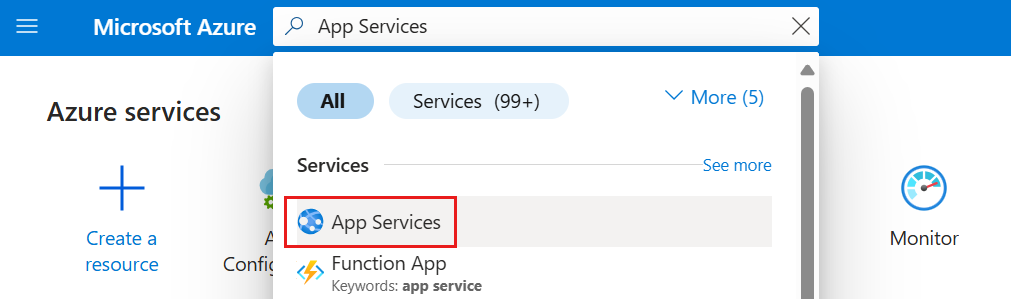
Hedef kaynağa bağlamak istediğiniz Azure Uygulaması Hizmetleri kaynağını seçin.
Soldaki içindekiler tablosundan Hizmet Bağlayıcısı'nı seçin. Daha sonra, Oluştur'u seçin.
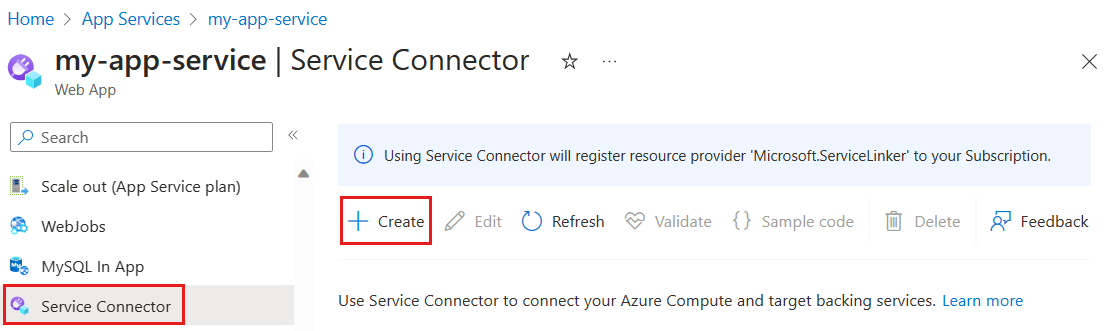
Aşağıdaki ayarları seçin veya girin.
Ayar Örnek Açıklama Hizmet türü Depolama - Blob Hedef hizmet türü. Microsoft Blob Depolamanız yoksa, bir tane oluşturabilir veya başka bir hizmet türü kullanabilirsiniz. Bağlantı adı my_connection App Service'inizle hedef hizmetiniz arasındaki bağlantıyı tanımlayan bağlantı adı. Hizmet Bağlayıcısı tarafından sağlanan bağlantı adını kullanın veya kendi bağlantı adınızı seçin. Abonelik Aboneliğim Hedef hizmetinizin aboneliği (bağlanmak istediğiniz hizmet). Varsayılan değer, bu App Service kaynağının aboneliğidir. Depolama hesabı my_storage_account Bağlanmak istediğiniz hedef depolama hesabı. Aralarından seçim yapabileceğiniz hedef hizmet örnekleri, seçilen hizmet türüne göre değişir. İstemci türü Bu App Service'te aynı uygulama yığını Varsayılan değer App Service çalışma zamanı yığınından gelir. Bu App Service örneğindeki uygulama yığınını seçin. Bir kimlik doğrulama yöntemi seçmek için İleri: Kimlik doğrulaması'nı seçin.
- Sistem tarafından atanan yönetilen kimlik (önerilir)
- Kullanıcı tarafından atanan yönetilen kimlik
- Hizmet sorumlusu
- Bağlantı dizesi
Sistem tarafından atanan yönetilen kimlik, önerilen kimlik doğrulama seçeneğidir. Microsoft Entra Id'de oluşturulan ve hizmet örneğinin yaşam döngüsüne bağlı bir kimlik üzerinden bağlanmak için Sistem tarafından atanan yönetilen kimlik'i seçin.
Hedef hizmetinize ağ erişimini yapılandırmak için İleri: Ağ'ı seçin ve Hedef hizmetinize erişimi etkinleştirmek için Güvenlik duvarı kurallarını yapılandır'ı seçin.
Sağlanan bilgileri gözden geçirmek için İleri: Gözden Geçir + Oluştur'u seçin. Ardından Oluştur'u seçerek hizmet bağlantısını oluşturun. Bu işlemin tamamlanması bir dakika sürebilir.
Not
Bağlantının başarıyla oluşturulması için yeterli izne ihtiyacınız vardır. Daha fazla ayrıntı için bkz . İzin gereksinimleri.
App Service'te hizmet bağlantılarını görüntüleme
Bağlantı başarıyla oluşturulduktan sonra, Hizmet Bağlayıcısı sayfasında mevcut App Service bağlantıları görüntülenir.
> Listeyi genişletmek için düğmeyi seçin ve uygulama kodunuz için gereken ortam değişkenlerini görün. Gizli değeri görüntülemek için Gizli değer'i seçin.

Bağlantınızı denetlemek için Doğrula'yı seçin. Sağ taraftaki panelde bağlantı doğrulama ayrıntılarını görmek için Daha fazla bilgi edinin'i seçin.

Sonraki adımlar
Service Connector ile kendi uygulamanızı oluşturmaya başlamak için aşağıda listelenen öğreticileri izleyin.